Märkus.: Soovime pakkuda teie keeles kõige ajakohasemat spikrisisu niipea kui võimalik. See leht on tõlgitud automaatselt ja sellel võib leiduda grammatikavigu või ebatäpsusi. Tahame, et sellest sisust oleks teile abi. Palun märkige selle lehe allservas, kas sellest teabest oli teile kasu või mitte. Soovi korral saab ingliskeelset artiklit lugeda siit.
Järgnevalt on Outlooki PST-faili importimise kliendid ilmneda probleemid. Kui teil on mõni muu probleem, või kui nende lahendused ei tööta teie eest võtke meiega ühendust!
 |
Kas vajate abi? |
Kui salvestasite PST-faili CD kuvatakse teade. Kopeerige PST-faili oma arvutisse, USB-mäluseade või muusse asukohta. Paremklõpsake PST-faili, valige Atribuudidja tühjendage ruut Kirjutuskaitstud . Nüüd proovige importida PST-faili. Lugege lisateavet teabebaasi artikkel .
Seda tüüpi tõrge võib juhtuda ka siis, kui vahetasite logimine: teie arvutisse kohaliku kontoga sisse loginud Microsofti kontoga ajal PST-fail on kasutusel. Lahendamiseks: Paremklõpsake PST-faili, valige Atribuudid > Turve > redigeerimine > Microsofti konto ja valige Täielik kasutusõigus. Outlooki taaskäivitama.
Probleemi lahendamiseks käivitage uuesti importimine. Kui kuvatakse järgmine dialoogiboks, klõpsake nuppu Impordi üksused praegusesse kausta.
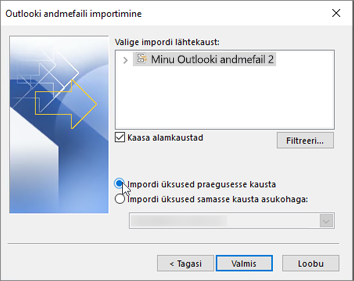
See tähendab, et proovite importida postkasti peab olema konfigureeritud IMAP-i postkasti. See on sageli Outlook.com'i kontode puhul. Siin on teie konto kasutada IMAP-i konfigureerimine:
-
Esiteks eemaldage e-posti konto Outlooki töölauarakenduses. Näiteks, kui teil on mitu kontot rakenduses Outlook 2010, saate paremklõpsake valitud konto ja valige Eemalda Outlookist eemaldada. Kui see on praegu ainult konto Outlooki, valige Fail > konto sätted > konto sätted > Eemalda.
-
Nüüd lisage konto uuesti Outlooki töölauarakendusse, kuid seekord häälestage see IMAP-kontona.
-
Valige Outlooki töölauarakenduse ülaosas menüü Fail.
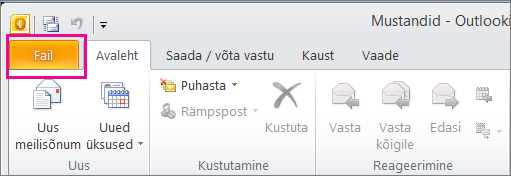
-
Valige nupp Lisa konto.
-
Tippige konto nimi (nt Jaan), meiliaadress (nt jaan77@outlook.com) ja parool, mida kasutate veebisaidil oma meilikontosse sisselogimiseks. Valige Konfigureeri serverisätted või täiendavad serveritüübid käsitsi. Valige nupp Edasi.
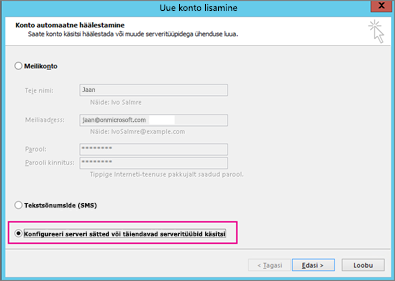
-
Tehke valik Interneti e-post.
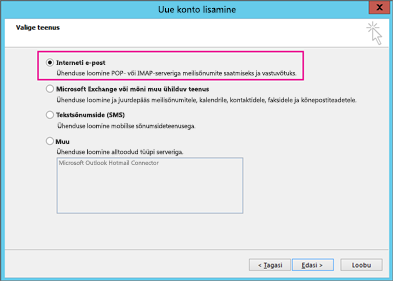
-
Sisestage järgmised sätted.
-
Konto tüüp: IMAP
-
Sissetuleva meili server: imap-mail.outlook.com
-
Väljamineva meili server (SMTP): smtp-mail.outlook.com
-
Kasutajanimi: teiepseudonüüm@outlook.com (või oma meiliaadressile vastaval kujul).
-
Parool: sisestage parool, mida kasutate oma meiliaadress, näiteks veebisaiti Outlook.com sisse logida. Kui teil on tegema kaheastmelise autentimise lubatud, saate rakenduse parooli.
-
Valige nupp Veel sätteid.
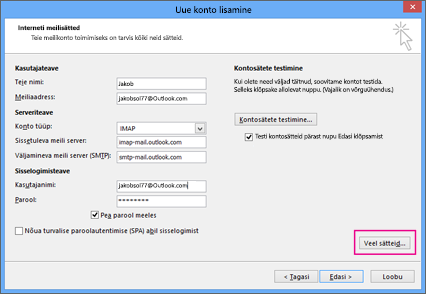
-
-
Valige vahekaart Väljamineva meili server ja märkige ruut Minu väljamineva meili server nõuab autentimist.
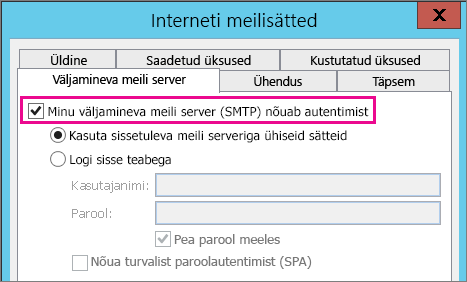
-
Valige vahekaart Täpsemalt ja seejärel sisestage järgmised sätted.
-
Sissetuleva meili server (IMAP): 993
-
Kasutage järgmist tüüpi krüptitud ühendust: SSL
-
Väljamineva meili server (SMTP): 587
-
Kasutage järgmist tüüpi krüptitud ühendust: TLS
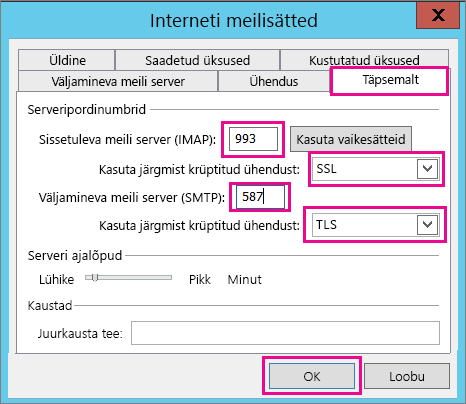
-
-
Valige OK.
-
Valige Järgmine sätete testimiseks. Märkus: ei tööta ühendus kõige levinum põhjuseks on kirjavea e-posti või parool. Kahjuks Outlooki ei öelda, mis on probleem, kuid pakub uncomprehensible tõrketeade. Kui ühendus ei toimi, kontrollige, kas kõik on nendeks trükivead.
-
Nüüd peaks olema valmis PST-faili importimine meilikonto.
Arvatavasti on, kontaktide ja kalendri ei eksporditud PST-faili. Proovige eksportida oma teave teise PST-faili. Kui teil on järgmine dialoogiboks, veenduge, et Kaasa alamkaustad on märgitud. Nii kontaktide ja kalendri eksporditakse liiga.
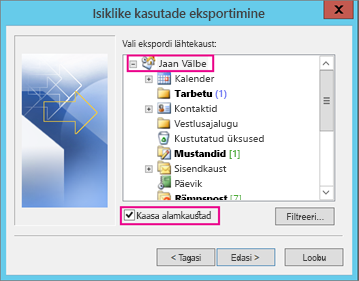
Ma arvates taastatud kontaktide on mõlemas kohas: ühenduseta vahemälu (.ost) ja uuesti kupongil PST-faili. Kui saate imporditud kontaktide PST-faili varundada, Kopeeri kontaktide tegemise ja need on talletatud asjakohased kontaktid faili. Saate kustutada või varukoopia PST-faili ümber nimetada, kui soovite.
Arvatavasti on, kontaktide ja kalendri ei eksporditud PST-faili. Proovige eksportida oma teave teise PST-faili. Kui teil on järgmine dialoogiboks, veenduge, et Kaasa alamkaustad on märgitud. Nii alamkaustad eksporditakse liiga.
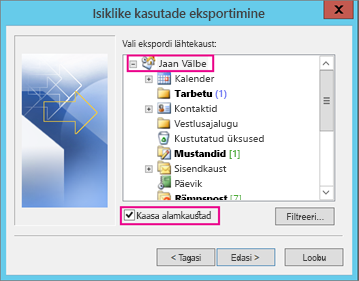
Vt ka
Outlooki meilisõnumite, kontaktide ja kalendri importimine ning eksportimine











